

By Adela D. Louie, Dernière mise à jour: November 8, 2022
Découvrir comment et où supprimer automatiquement et supprimer définitivement les anciennes discussions iMessages était en effet indispensable pour économiser de l'espace pour le stockage de votre Apple iPhone. Le processus manuel de suppression d'iMessages particuliers, en revanche, devient un moment, fastidieux et ennuyeux.
Néanmoins, Apple propose quelque chose d'aussi simple que des réponses simples. Il semble y avoir, en fait, un moyen simple de supprimer les anciens SMS iMessages. En effet, vous pouvez supprimer rapidement les anciens messages SMS simplement en quelques clics faciles. Ensuite, il y a aussi la possibilité de choisir un délai pour supprimer les anciennes communications. Supprimez un autre ancien iMessage pour vraiment supprimer les anciennes discussions inutiles et les SMS non sollicités, et même pour commencer à nettoyer votre gadget. Voici comment c'est fait :
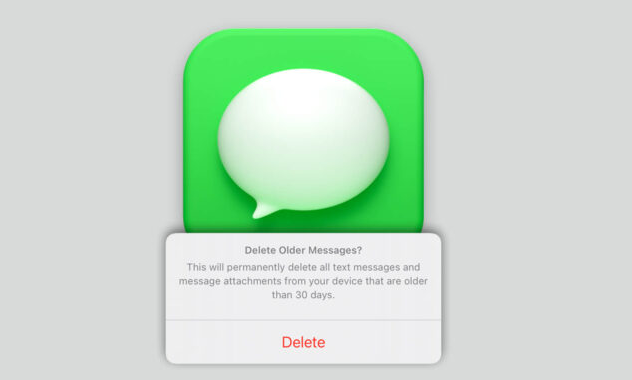
Partie #1: Solution en un clic pour supprimer définitivement les anciennes discussions iMessages - FoneDog iPhone CleanerPartie 2 : Comment supprimer automatiquement et supprimer définitivement les anciens chats iMessagesPartie #3 : Conclusion
Vous recherchez une solution de clic à sens unique pour supprimer automatiquement et supprimer définitivement les anciens chats iMessages ? En effet il existe plein d'applis et d'outils sur le marché mais celui-ci fera exception. Cela devrait être le Nettoyeur d'iPhone FoneDog, votre compagnon constant tout au long du cryptage des données privées ainsi que de l'état de votre appareil en toute tranquillité grâce à des données efficaces mais également à une optimisation de la capacité.
Vous pouvez utiliser ledit iPhone Cleaner pour supprimer instantanément à peu près toutes ces données privées de votre appareil intelligent en un seul clic. Vous pouvez toujours l'activer d'une manière ou d'une autre pour supprimer sélectivement des éléments si vous voulez vraiment effacer une partie de vos fichiers. Vous pouvez ensuite utiliser FoneDog iPhone Cleaner pour naviguer facilement ainsi que effacer définitivement les iMessages, coordonnées, messages vocaux et toute autre donnée.
Voici donc comment vous pouvez utiliser l'outil pour supprimer automatiquement et supprimer définitivement les anciens chats iMessages, à condition de suivre le processus étape par étape :
Le nettoyeur d'iPhone FoneDog peut être téléchargé, installé et exécuté à partir de votre appareil. Pour confirmer l'activation, entrez l'adresse de votre compte ainsi que le numéro d'enregistrement que vous avez obtenu de leur part.

Vous pouvez configurer votre iPhone pour supprimer également les anciennes discussions iMessages. Un de ces problèmes demeure que vous ne pourrez pas établir de dispositions spéciales supplémentaires ou modifier un paramètre qui pourrait vraiment permettre à toutes les communications d'un expéditeur aussi spécifique de rester cependant après leur date d'expiration. Vous trouverez ci-dessous les étapes fournies pour configurer l'ancien IMessages pour être automatiquement supprimé ou peut-être le faire supprimer automatiquement et supprimer définitivement les anciens chats iMessages :
En fait, démarrer cette fonction de suppression automatique sur votre système d'exploitation iOS, qu'il s'agisse d'un iPhone ou peut-être d'un iPad, sera toujours relativement simple :
Peut-être devrez-vous également prévoir de retirer des connecteurs pour libérer beaucoup d'espace ? Ce serait simple dans les versions iOS 14 et 15. Voici simplement ce qu'il faut faire pour supprimer automatiquement et supprimer définitivement les anciens chats iMessages :
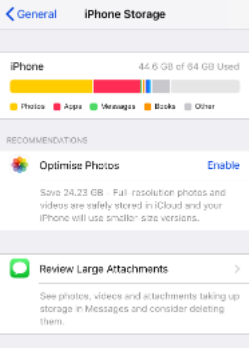
Chaque fois que vous souhaitez supprimer automatiquement et supprimer définitivement les anciens chats iMessages sur iOS 15 mais aussi 14, suivez ce processus :
Les gens LIRE AUSSIGuide 2022 : Comment supprimer facilement un compte Twitter sur iPhone2022 Corrigez facilement l'erreur : impossible de supprimer des applications sur iPhone
Il est en effet important de savoir comment supprimer automatiquement et supprimer définitivement les anciens chats iMessages de votre appareil iPhone. Nous espérons que cet article vous aidera certainement tout au long du processus. Et chaque fois que vous ne souhaitez pas entreprendre la longue procédure de suppression des chats iMessages sur votre appareil iPhone et également sur d'autres Apple appareils, assurez-vous qu'il utilisera le nettoyeur d'iPhone FoneDog, qui a en effet de nombreuses fonctionnalités à vous offrir que vous pouvez utiliser chaque fois que vous souhaitez une suppression automatique des messages ainsi que d'autres éléments. Bonne journée à venir.
Laisser un commentaire
Commentaire
Articles Populaires
/
INTÉRESSANTTERNE
/
SIMPLEDIFFICILE
Je vous remercie! Voici vos choix:
Excellent
Évaluation: 4.7 / 5 (basé sur 63 notes)